Photoshop中给建筑图片添加真实的烟花效果教程
在Photoshop中如何给建筑图片添加漂亮的烟花效果?教程中主要用到了图层蒙版、和复制粘贴等常用工具,方法很简单,只要简单几步即可快速完成。效果也非常逼真,好了,话不多说,让我们开始学习吧!
效果图:

具体步骤:
1、打开文件“ 星星 ”。通过按Ctrl + A来选择全部,然后按Ctrl + C进行复制。返回到您的文档并按Ctrl + V进行粘贴。
按下Ctrl + T来调整恒星的大小
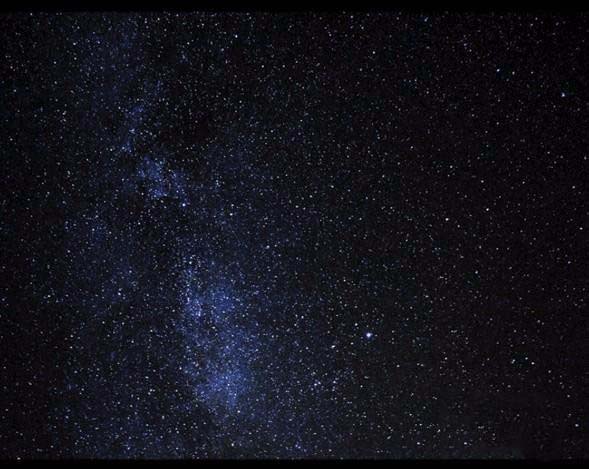
2、将星层的不透明度降低到32%
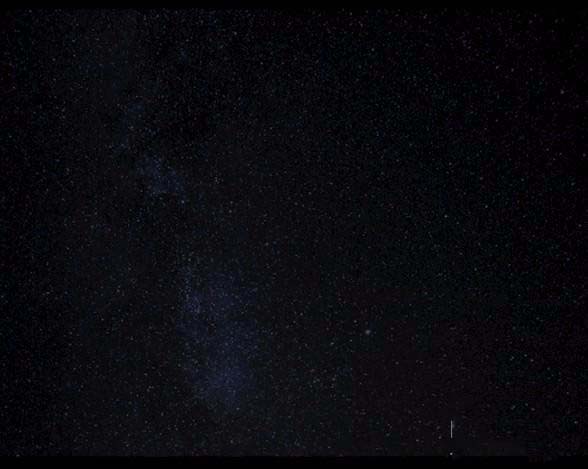
3、选择全部并复制。将烟花粘贴到文档中并按照下图所示调整大小

4、将烟火图层的混合模式更改为屏幕。这将摆脱所有的黑色,只显示烟花

5、打开“ Building ” 文件。全部复制并将建筑物粘贴到文档中
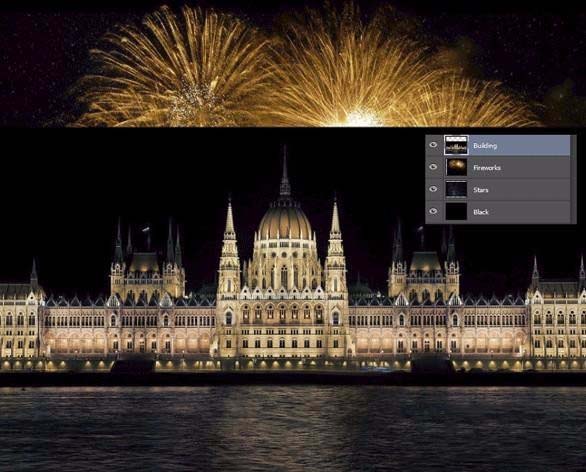
6、为建筑图层添加图层蒙版(图层>图层蒙版>显示全部)。单击图层蒙版并选择“ 选择”>“颜色范围”,然后在天空黑色的某处点击一次。
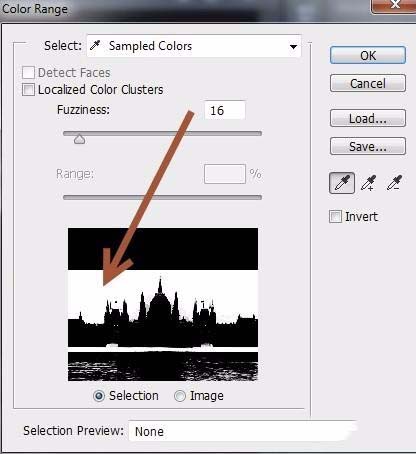
7、单击图层蒙版并按下Ctrl + I以反转选择。现在只有建筑物可见,黑色的天空隐藏

8、在图层上单击一次,然后按Ctrl + J进行复制。将烟火图层拖到图层调板的顶部并将其命名为“ 反射”。
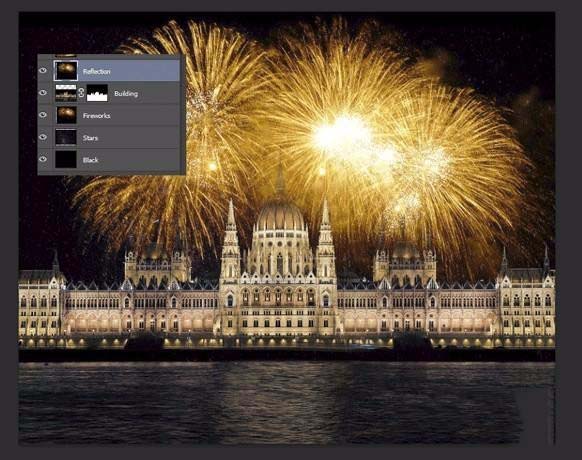
9、按Ctrl + T转换反射图层并调整其大小

10、将反射层的混合模式更改为屏幕并将不透明度降低到27%

11、最后保存导出

教程结束,以上就是关于Photoshop中给建筑图片添加真实的烟花效果教程的全过程,是不是很简单呢?
-

PS怎么给线稿上色 photoshop中给漫画线稿上色教程
2022-08-31 1
-

PhotoShop中摩尔纹如何制作?使用PS制作摩尔纹的方法
2022-08-31 2
-
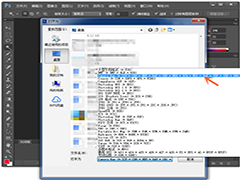
怎么打开PS的Camera RAW?Photoshop找到Camera RAW的详细操作教程
2022-08-31 3
-

PhotoshopCC怎么换照片背景/底色呢 简单快速换底色教程
2022-08-31 4
-
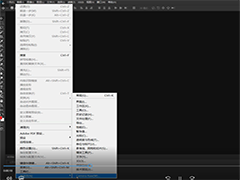
Photoshop中出现Camera Raw无法批量处理照片的解决方法
2022-08-31 1
-

Photoshop使用渐变映射给照片调出夕阳西下的唯美效果
2022-08-31 2
-

Photoshop设计以金人为主题的2018世界杯宣传海报
2022-08-31 3
-
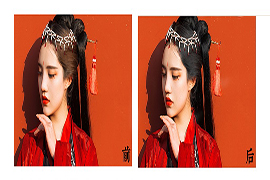
Photoshop详细解析后期将古风人像照片发色变黑的5种方法
2022-08-31 2
-

Photoshop把男模照片中的衣服转成创意线稿效果
2022-08-31 1
-

Photoshop如何快速去掉人物风景照片中的人物
2022-08-31 0
-

Photoshop制作最近超火的抖音错位风格明星海报
2022-08-31 0
-

Photoshop后期人物肖像粗糙皮肤磨皮精修教程
2022-08-31 2
-

Photoshop实例详解广告人像后期自然磨皮技巧
2022-08-31 2
-
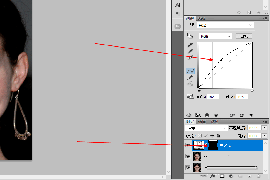
photoshop双曲线磨皮的方法简单介绍
2022-08-31 2
-

photoshop黑白人物照片变彩色照教程
2022-08-31 0
-

Photoshop制作流行的抖音故障风格人像海报教程
2022-08-31 4
-

2022年十大最佳Photoshop模型和模板
2022-08-31 0
-

Photoshop将普通女生照片转为手绘图教程
2022-08-31 3
-

Photoshop完美处理雀斑保留皮肤质感磨皮修图高级教程
2022-08-31 2
-

PS怎么制作波普人像?Photoshop制作金色复古的波普人像效果教程
2022-08-31 1
-

Photoshop创意制作超酷的人像错位分割彩色切片效果教程
2022-08-31 0